win10系統向特定用戶共享文件的方法
相信大家都知道,電腦有很多個版本的操作系統,其中現在最常用的操作系統就是win10系統,該系統讓電腦使用起來更加的輕松方便。我們在使用這款操作系統的過程中,常常需要向其他用戶共享一些文件,并且有時候我們需要和特定用戶共享文件。但是常常只有對方的電腦賬戶,而沒有其他的社交賬戶。在這種情況下,我們就可以通過電腦賬戶來共享文件。那么接下來小編就給大家詳細介紹一下win10系統向特定用戶共享文件的具體操作方法,有需要的朋友可以看一看并收藏起來。

1.首先打開電腦,我們在電腦上找到需要共享給特定用戶的文件并右擊,其旁邊會出現一個下拉框,我們在下拉框中選擇“共享”選項。

2.然后在“共享”選項旁邊會出現一個子下拉框,我們在子下拉框中選擇“特定用戶”選項就可以了。
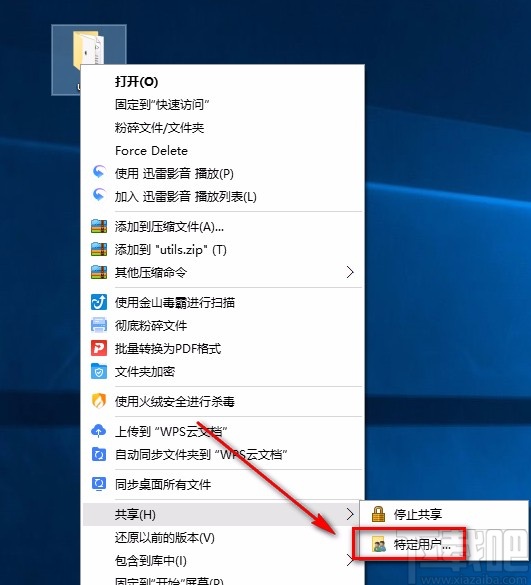
3.接著界面上就會出現一個文件共享頁面,我們在頁面上找到一個文本框,可以直接在文本框中輸入需要共享文件的用戶名稱,也可以點擊文本框后面的下拉按鈕查找用戶;之后再點擊后面的“添加”按鈕即可。
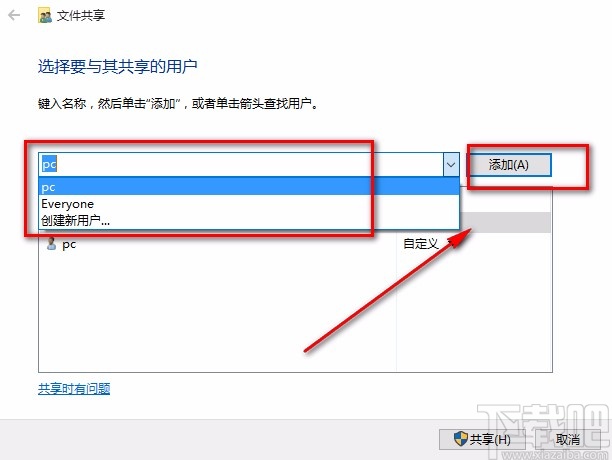
4.隨后在列表中就可以看到剛剛添加的用戶,我們點擊其后面的下拉按鈕,并根據自己的需要在出現的下拉框中設置共享權限。
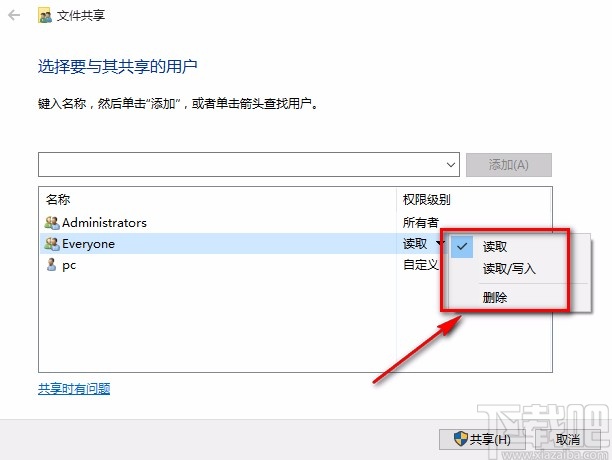
5.接下來在界面右下角找到“共享”按鈕,我們點擊該按鈕,界面上就會出現一個窗口,如下圖所示。
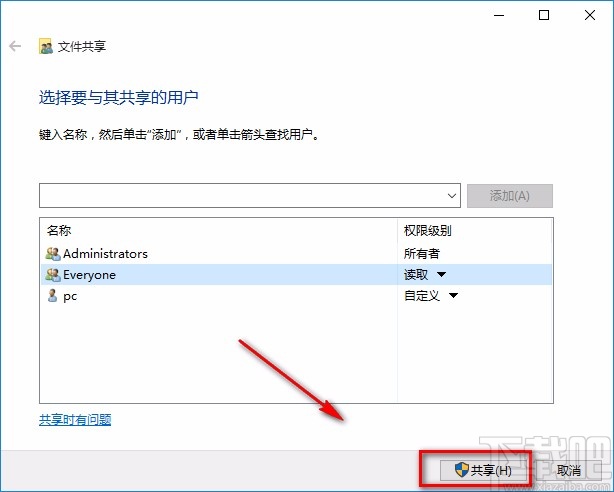
6.在窗口中可以看到兩個網絡選項,我們根據自己的需要進行選擇,就可以開始共享文件了。
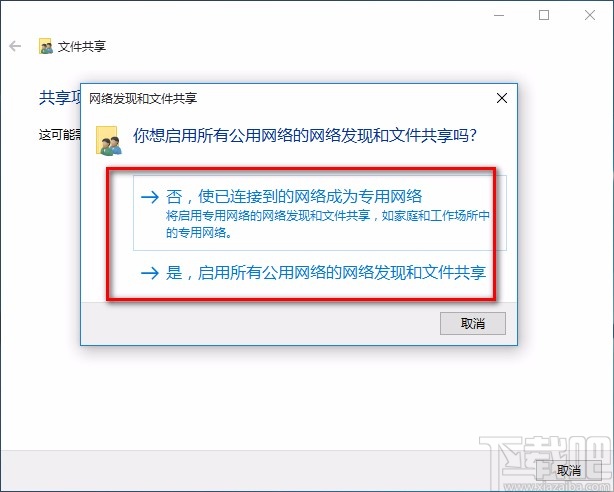
7.完成以上所有步驟后,我們就成功向特定用戶共享文件了,這時候界面左上方會出現“你的文件已共享”的提示,這時候點擊界面右下角的“完成”按鈕就可以了。
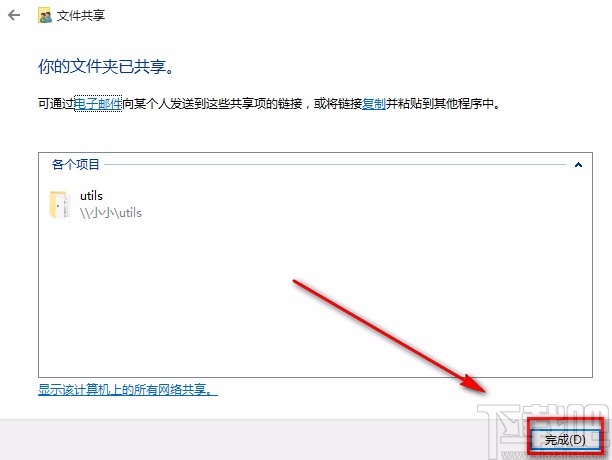
以上就是小編給大家整理的win10系統向特定用戶共享文件的具體操作方法,方法簡單易懂,有需要的朋友可以看一看,希望這篇教程對大家有所幫助。
相關文章:
1. Win10系統應用商店圖標丟失怎么辦?2. win10系統的控制面板在哪里?3. Win10系統網絡故障診斷功能在哪里?怎么打開網絡故障診斷?4. Win10系統如何開啟Aero透明效果?Win10任務欄啟用透明效果的方法5. Win10系統如何選中多個不連續文件?快速選中多個文件的方法6. Win10系統電腦健康狀況檢查不通過如何解決?7. Win10系統Office激活提示錯誤0x80041023怎么解決?8. Win10系統Windows Media Player無法加載字幕怎么辦?9. Win10系統出現ntkrnlmp.exe藍屏如何解決?10. WIN10系統桌面圖標右下角的小盾牌圖標怎么去掉

 網公網安備
網公網安備